HTML响应式布局翻车了?媒体查询+viewport标签超详细设置教程
HTML响应式布局失效令人头疼?本文深入剖析常见问题,助你轻松解决!响应式布局失效往往源于媒体查询未生效或viewport设置不正确。首先,确保``标签正确放置于`
`中,并检查`width=device-width`和`initial-scale=1.0`设置是否正确。其次,仔细检查媒体查询语法,如`max-width`拼写,并注意CSS加载顺序,避免样式被覆盖。同时,利用浏览器开发者工具检查CSS文件加载状态和样式优先级。此外,确保图片和视频采用响应式处理,例如使用`max-width: 100%`,并合理设置字体大小。掌握这些技巧,轻松打造完美的响应式网站!响应式布局失效的主要原因包括媒体查询未生效和viewport设置错误。首先,检查标签是否正确放置在
中,并确保其内容为width=device-width, initial-scale=1.0;其次,确认媒体查询语法正确,如max-width拼写无误,并注意CSS加载顺序以避免样式被覆盖;此外,使用浏览器开发者工具检查CSS文件是否加载成功及样式优先级;最后,确保图片和视频采用响应式处理,如max-width: 100%,并合理设置字体大小。
响应式布局失效,往往是因为媒体查询没生效,或者viewport设置不正确。前者可能语法写错了,后者则是浏览器不知道该如何缩放页面。

解决方案
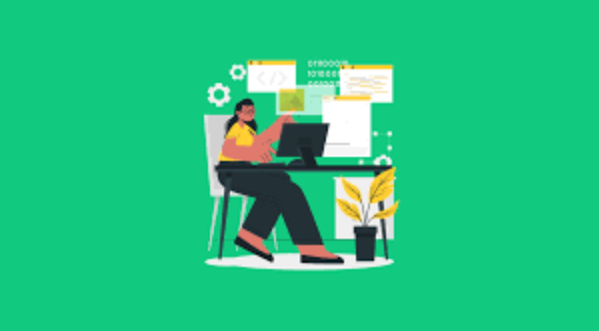
首先,检查你的标签。这个标签应该放在里,内容通常是:

<meta name="viewport" content="width=device-width, initial-scale=1.0">
width=device-width 告诉浏览器,页面的宽度应该等于设备的宽度。initial-scale=1.0 则设置初始缩放比例为1.0,也就是不缩放。如果缺少这个标签,或者内容写错了,浏览器就可能按照默认的宽度来渲染页面,导致响应式布局失效。
然后,仔细检查你的媒体查询。是不是写错了?比如:
/* 错误示例 */
@media (max-widht: 768px) {
/* ... */
}
/* 正确示例 */
@media (max-width: 768px) {
/* ... */
}注意 max-width 拼写,一个小小的错误就可能导致整个媒体查询失效。另外,还要注意媒体查询的优先级。CSS的加载顺序很重要,如果你的媒体查询被后面的样式覆盖了,也会导致响应式布局失效。可以使用浏览器的开发者工具来检查CSS的优先级。
最后,确认你的CSS文件是否正确加载。浏览器开发者工具的网络面板可以帮助你检查CSS文件是否加载成功。如果CSS文件加载失败,响应式布局肯定会失效。
为什么我的CSS文件明明加载了,但媒体查询还是不起作用?
这可能是因为你的CSS文件中有语法错误,导致浏览器无法解析媒体查询。或者,你的媒体查询选择器写错了,导致样式没有应用到正确的元素上。检查你的CSS代码,确保没有语法错误,并且选择器能够正确选中目标元素。另外,还要注意CSS的层叠性,确保你的媒体查询样式没有被其他样式覆盖。
除了viewport和媒体查询,还有哪些因素会影响响应式布局?
图片和视频的处理也会影响响应式布局。如果你的图片和视频没有进行响应式处理,它们可能会超出屏幕的宽度,导致页面出现滚动条。可以使用max-width: 100%; height: auto;来让图片自适应屏幕宽度。对于视频,可以使用标签的width和height属性,或者使用CSS的object-fit属性来控制视频的缩放方式。另外,还要注意字体的大小,确保字体在不同屏幕尺寸下都能够清晰显示。
如何调试响应式布局?
使用浏览器的开发者工具。大多数现代浏览器都提供了强大的开发者工具,可以模拟不同的屏幕尺寸和设备,方便你调试响应式布局。在Chrome浏览器中,你可以打开开发者工具(F12),然后点击设备模式按钮(Ctrl+Shift+M),选择不同的设备或者自定义屏幕尺寸,来查看你的页面在不同屏幕下的显示效果。开发者工具还可以帮助你检查CSS的优先级,查看元素应用的样式,以及分析页面的性能。
以上就是《HTML响应式布局翻车了?媒体查询+viewport标签超详细设置教程》的详细内容,更多关于CSS,响应式布局,viewport,媒体查询,浏览器开发者工具的资料请关注golang学习网公众号!
 Win8麦克风有杂音?简单几步优化录音超清晰
Win8麦克风有杂音?简单几步优化录音超清晰
- 上一篇
- Win8麦克风有杂音?简单几步优化录音超清晰

- 下一篇
- win11怎么阻止自动重启?简单设置教程来了
-

- 文章 · 前端 | 2小时前 |
- CSSz-index层级控制全攻略
- 394浏览 收藏
-

- 文章 · 前端 | 3小时前 |
- PostCSS插件配置全攻略
- 258浏览 收藏
-

- 文章 · 前端 | 3小时前 | 背景 CSS渐变 linear-gradient radial-gradient 颜色停点
- CSS渐变色详解:linear-gradient与radial-gradient用法
- 402浏览 收藏
-

- 文章 · 前端 | 3小时前 | 主题切换 color属性 currentColor 颜色统一管理 减少重复代码
- CSScurrentColor统一颜色管理技巧
- 160浏览 收藏
-

- 文章 · 前端 | 3小时前 |
- CSS导入外部样式表方法详解
- 189浏览 收藏
-

- 文章 · 前端 | 3小时前 |
- WebCryptoAPI:JavaScript密码学实战教程
- 140浏览 收藏
-

- 文章 · 前端 | 3小时前 |
- JS对象属性变化监听全解析
- 310浏览 收藏
-

- 前端进阶之JavaScript设计模式
- 设计模式是开发人员在软件开发过程中面临一般问题时的解决方案,代表了最佳的实践。本课程的主打内容包括JS常见设计模式以及具体应用场景,打造一站式知识长龙服务,适合有JS基础的同学学习。
- 543次学习
-

- GO语言核心编程课程
- 本课程采用真实案例,全面具体可落地,从理论到实践,一步一步将GO核心编程技术、编程思想、底层实现融会贯通,使学习者贴近时代脉搏,做IT互联网时代的弄潮儿。
- 516次学习
-

- 简单聊聊mysql8与网络通信
- 如有问题加微信:Le-studyg;在课程中,我们将首先介绍MySQL8的新特性,包括性能优化、安全增强、新数据类型等,帮助学生快速熟悉MySQL8的最新功能。接着,我们将深入解析MySQL的网络通信机制,包括协议、连接管理、数据传输等,让
- 500次学习
-

- JavaScript正则表达式基础与实战
- 在任何一门编程语言中,正则表达式,都是一项重要的知识,它提供了高效的字符串匹配与捕获机制,可以极大的简化程序设计。
- 487次学习
-

- 从零制作响应式网站—Grid布局
- 本系列教程将展示从零制作一个假想的网络科技公司官网,分为导航,轮播,关于我们,成功案例,服务流程,团队介绍,数据部分,公司动态,底部信息等内容区块。网站整体采用CSSGrid布局,支持响应式,有流畅过渡和展现动画。
- 485次学习
-

- ChatExcel酷表
- ChatExcel酷表是由北京大学团队打造的Excel聊天机器人,用自然语言操控表格,简化数据处理,告别繁琐操作,提升工作效率!适用于学生、上班族及政府人员。
- 3191次使用
-

- Any绘本
- 探索Any绘本(anypicturebook.com/zh),一款开源免费的AI绘本创作工具,基于Google Gemini与Flux AI模型,让您轻松创作个性化绘本。适用于家庭、教育、创作等多种场景,零门槛,高自由度,技术透明,本地可控。
- 3403次使用
-

- 可赞AI
- 可赞AI,AI驱动的办公可视化智能工具,助您轻松实现文本与可视化元素高效转化。无论是智能文档生成、多格式文本解析,还是一键生成专业图表、脑图、知识卡片,可赞AI都能让信息处理更清晰高效。覆盖数据汇报、会议纪要、内容营销等全场景,大幅提升办公效率,降低专业门槛,是您提升工作效率的得力助手。
- 3434次使用
-

- 星月写作
- 星月写作是国内首款聚焦中文网络小说创作的AI辅助工具,解决网文作者从构思到变现的全流程痛点。AI扫榜、专属模板、全链路适配,助力新人快速上手,资深作者效率倍增。
- 4541次使用
-

- MagicLight
- MagicLight.ai是全球首款叙事驱动型AI动画视频创作平台,专注于解决从故事想法到完整动画的全流程痛点。它通过自研AI模型,保障角色、风格、场景高度一致性,让零动画经验者也能高效产出专业级叙事内容。广泛适用于独立创作者、动画工作室、教育机构及企业营销,助您轻松实现创意落地与商业化。
- 3812次使用
-
- JavaScript函数定义及示例详解
- 2025-05-11 502浏览
-
- 优化用户界面体验的秘密武器:CSS开发项目经验大揭秘
- 2023-11-03 501浏览
-
- 使用微信小程序实现图片轮播特效
- 2023-11-21 501浏览
-
- 解析sessionStorage的存储能力与限制
- 2024-01-11 501浏览
-
- 探索冒泡活动对于团队合作的推动力
- 2024-01-13 501浏览








